JURIA @Wiki
@あれこれ-2008年4月
最終更新:
Bot(ページ名リンク)
-
view
#hatena_star

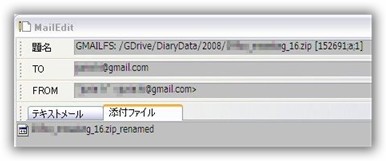
#1
@あれこれ-2008年4月
[2008-04-18]
juria さんち光化計画
というわけで、ひとまず校了。
juria さんち光化計画 :初めての光 / 転居編
http://www2.atword.jp/juria/
http://www2.atword.jp/juria/
興味をそそるソフトがいくつかあるのだけど後回し。
[2008-04-12]
ページの行方 &bookmark_hatena(show=none)
転居・プロバイダ契約終了に伴って消滅したメインサイトをどうしたもんか。
いずこかに復活させようか、それとも永久に葬り去るか。
いずこかに復活させようか、それとも永久に葬り去るか。
@Wiki と同じアットフリークス社が提供する
WordPress
(オープンソースのブログ
ソフト)利用のブログサービス、@WORD の試用がてら、旧 F.O.C.U.S. のコンテンツの
一部を復活させてみた。
ソフト)利用のブログサービス、@WORD の試用がてら、旧 F.O.C.U.S. のコンテンツの
一部を復活させてみた。
時系列に投稿記事が並ぶ ブログと、時系列に関係なく階層化したページと両方を
作成でき、広告も入らない(←これ結構重要)。
ただ、(混雑時?)処理がタバコ一本吸えるほど遅い(ちと大げさ)のと、
HTML タグを勝手にしかもいいかげんに書き換えてくれるので、メインとして使うには
フラストレーションが溜まる。ここはこれだけにして、メインはプロバイダのスペース
にしっかり書いた HTML ファイル上げる方がいいかな、やっぱり。
作成でき、広告も入らない(←これ結構重要)。
ただ、(混雑時?)処理がタバコ一本吸えるほど遅い(ちと大げさ)のと、
HTML タグを勝手にしかもいいかげんに書き換えてくれるので、メインとして使うには
フラストレーションが溜まる。ここはこれだけにして、メインはプロバイダのスペース
にしっかり書いた HTML ファイル上げる方がいいかな、やっぱり。
[2008-04-07]
あふでまうす(似非あふ) &bookmark_hatena(show=none)
キーボード操作によるファイラーの雄「あふ」がマウス操作に対応。
遅れて来たエイプリルフールじゃない、「四月アホ」似非マウス操作版は一日だけ
存在した(v0.217b3)。最新版(v0.217b5)では、AFX.INI の [CFG]セクションに
RAT=1 を追加すれば似非マウス操作が常時有効になる。機能的にはほんの一部だが。
遅れて来たエイプリルフールじゃない、「四月アホ」似非マウス操作版は一日だけ
存在した(v0.217b3)。最新版(v0.217b5)では、AFX.INI の [CFG]セクションに
RAT=1 を追加すれば似非マウス操作が常時有効になる。機能的にはほんの一部だが。
でもなあ・・・マウスで操作するあふはあふじゃない。。。じゃなくて
今まで敬遠してた方々が「あふ」に憑りつかれるきっかけになれば、うん。
今まで敬遠してた方々が「あふ」に憑りつかれるきっかけになれば、うん。
cfiler で Gmail Drive &bookmark_hatena(show=none)
GmailFS
を
日本語化
し、setup
cfiler で Gmail Drive を有効にする。(設定メニュー2:shift + z)
cfiler のキー割り当てをお好みで「AFX互換」にする(同上)
cfiler で Gmail Drive を有効にする。(設定メニュー2:shift + z)
cfiler のキー割り当てをお好みで「AFX互換」にする(同上)
L キー(デフォルトは D)でドライブ選択メニューを呼び、「Gmail Drive」を選択
GMail にログインする(エラーダイアログが出ても大丈夫っぽい)
GMail にログインする(エラーダイアログが出ても大丈夫っぽい)
K キー(デフォルトは M)でフォルダを作成
フォルダ名をステータスバー(ミニバッファ?)に入力
フォルダ名をステータスバー(ミニバッファ?)に入力
Enter で作成したフォルダ内に入る
C キーでローカルドライブからフォルダをコピー
フォルダはコピーできたけど、フォルダ内のファイルはエラーでコピー不可
(メールの添付ファイルなのだから当然?)
ファイルを個別または複数選択してコピー
GMail Drive 上のフォルダ間での操作もオッケー
フォルダはコピーできたけど、フォルダ内のファイルはエラーでコピー不可
(メールの添付ファイルなのだから当然?)
ファイルを個別または複数選択してコピー
GMail Drive 上のフォルダ間での操作もオッケー

Enter で、コピーしたファイルがテキストや cfiler が対応する画像であれば
内蔵ビューアで閲覧可能。オーディオファイルはダメだった・・・
zip(#1)、lzh など圧縮ファイルの操作は不可能
内蔵ビューアで閲覧可能。オーディオファイルはダメだった・・・
zip(#1)、lzh など圧縮ファイルの操作は不可能
M キーでローカルにファイルを移動、実質はコピーになる。
V キー(デフォルトは L)でバイナリビューアで閲覧
D キー(デフォルトは K)でマークした(Space キー)ファイルを削除
ログペインに「完了」と出るけどできないみたい、対応はしてるんだけど。(#2)
ログペインに「完了」と出るけどできないみたい、対応はしてるんだけど。(#2)
S キーでソート
Ctrl + C でファイル名をコピー
Shift + Ctrl + C でファイルパスをコピー
こんなん↓でました
こんなん↓でました
gmailfs:\GDrive\DiaryData\2008\01\070614_195046.JPG
一定時間経過後に操作すると自動再ログインしてくれるのだが(GMail Drive)、
Z キーで隠しファイルの表示を On/Off すると、GMail に再ログインしちゃう。
GMail のフィルターで受信トレイをスキップさせるとどうなるんだろ?
Z キーで隠しファイルの表示を On/Off すると、GMail に再ログインしちゃう。
GMail のフィルターで受信トレイをスキップさせるとどうなるんだろ?
#1 WEB や
めるちゃか
のビューアで見ると zip ファイルの末尾に _renamed と
付けらてる。もちろん、中身は変わらない。
#2 メールの添付ファイルなのだから、 めるちゃか からも(recent:モードで)
削除、プレビュー、保存が可能。
付けらてる。もちろん、中身は変わらない。
#2 メールの添付ファイルなのだから、 めるちゃか からも(recent:モードで)
削除、プレビュー、保存が可能。
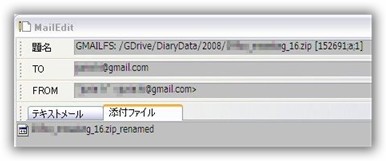
[2008-04-05]
拾い物 &bookmark_hatena(show=none)
AM-DeadLink v3.2
インストール先に USB スティック(ドライブレター指定)も選択できるが、今回は
HDD を指定。(レジストリにアンインストール情報が登録される(#1))。)
HDD を指定。(レジストリにアンインストール情報が登録される(#1))。)
初回起動時にチェック対象を「*.URL files」にし、メニューから
TWB
の Favorit
フォルダ(オプションで設定)を指定してチェックする。重複チェックも可能。
フォルダ(オプションで設定)を指定してチェックする。重複チェックも可能。
「*.URL files」にすると、起動の度にチェック対象フォルダを選択するよう迫られる
のは結構苦痛。引数でフォルダ指定はできない。問答無用でサブフォルダも対象になり
除外指定はできない。
バックアップや favicon の保存はブラウザ標準のだけ。
削除および削除・修正ログの保存や .url ファイルのリンク先の修正はされる。
これだけできれば充分なのだけどね。
のは結構苦痛。引数でフォルダ指定はできない。問答無用でサブフォルダも対象になり
除外指定はできない。
バックアップや favicon の保存はブラウザ標準のだけ。
削除および削除・修正ログの保存や .url ファイルのリンク先の修正はされる。
これだけできれば充分なのだけどね。
AM-DeadLink
の設定やログ、前回チェック時の情報は
C:\Documents and Settings\ユーザ名\Application Data\ aignes\AM-DeadLink
以下に保存される。ユーザが指定できると良いのだが。
設定ファイル以外はアンインストール時にも残る。(前回チェック時の情報保存は
ブラウザ標準の場合のみ)
設定ファイル以外はアンインストール時にも残る。(前回チェック時の情報保存は
ブラウザ標準の場合のみ)
実を言うと、
TWB
にも他のブラウザにもあまりお気に入りを登録していない。
お気に入りは、カンマ区切りでコメントを付けてテキストファイルにし、 esPst で
migemo 検索して飛んでいる。(@あれこれ-2006年10月・11月・12月 参照)
お気に入りは、カンマ区切りでコメントを付けてテキストファイルにし、 esPst で
migemo 検索して飛んでいる。(@あれこれ-2006年10月・11月・12月 参照)
AM-DeadLink
はカンマ区切りのテキスト中の url のチェックも可能。
「Comma-separated text file」を選択し、url を含むフィールドを指定する。
できることは、「*.URL files」とほぼ同じ。リンクの修正後保存すれば書き換え可。
修正時、バックアップファイルも対象ファイルと同フォルダに作成される。
「Comma-separated text file」を選択し、url を含むフィールドを指定する。
できることは、「*.URL files」とほぼ同じ。リンクの修正後保存すれば書き換え可。
修正時、バックアップファイルも対象ファイルと同フォルダに作成される。
CSV・TSV ファイルのチェックもできたのは予想外の拾い物。
不都合は色々あるが、同様なツールが見つかるまで使ってみてもいいかも。
不都合は色々あるが、同様なツールが見つかるまで使ってみてもいいかも。
ただ、カンマの後、url の前にスペースがあると、チェックは出来るのにプレビュー
できないんだよね。(スペースも url の一部と解釈、ご丁寧に修正してくれる →
http://%20http://・・・)リストを書き換えるかなあ、エディタで置換するだけだし。
できないんだよね。(スペースも url の一部と解釈、ご丁寧に修正してくれる →
http://%20http://・・・)リストを書き換えるかなあ、エディタで置換するだけだし。
#1
アンインストール情報
HKEY_LOCAL_MACHINE\SOFTWARE\Microsoft\Windows\CurrentVersion\ Uninstall\aignesamdeadlink
起動すると以下のキーができる。アンインストール後も残る。
HKEY_USERS\S-1-5-21-2927727720-2345684929-1010064028-1005\ Software\aignes
-